- Vider la corbeille...
- Supprimer l'application de messagerie
- Effacer le cache sur Mac
- Obtenez plus de stockage sur Mac
- Faites en sorte que Chrome utilise moins de RAM
- Où est Utilitaire de disque sur Mac
- Vérifier l'historique sur Mac
- Contrôle + Alt + Suppr sur Mac
- Vérifier la mémoire sur Mac
- Vérifier l'historique sur Mac
- Supprimer une application sur Mac
- Effacer le cache Chrome sur Mac
- Vérifier le stockage sur Mac
- Vider le cache du navigateur sur Mac
- Supprimer un favori sur Mac
- Vérifiez la RAM sur Mac
- Supprimer l'historique de navigation sur Mac
Effacer les cookies sur MacBook à l'aide d'un guide complet
 Mis à jour par Lisa Ou / 27 sept. 2023 09:15
Mis à jour par Lisa Ou / 27 sept. 2023 09:15La navigation sur le Web est l’une des activités que les gens pratiquent souvent dans leur vie quotidienne. Avec la technologie d'aujourd'hui, aller en ligne est presque inévitable, en particulier pour les travailleurs et les étudiants qui effectuent régulièrement des recherches pour terminer leurs projets. Si vous faites également l'expérience de cela quotidiennement, vous devez savoir que les navigateurs et les applications que vous utilisez accumulent des cookies et d'autres données au fil du temps. Ainsi, si vous n'avez jamais effectué de tâches pour les supprimer, ils resteront dans le navigateur et occuperont de plus en plus d'espace. Par conséquent, il serait préférable d’apprendre à effacer les cookies sur un MacBook.
La suppression de ces cookies fera des merveilles pour votre expérience de navigation. Par exemple, si votre MacBook, ses navigateurs et autres applications ont commencé à fonctionner lentement, vous pouvez supprimer les cookies pour qu'ils fonctionnent à nouveau efficacement. Comme mentionné ci-dessus, avoir trop de fichiers indésirables, comme les cookies, prend de la place sur un Mac. Et une fois qu’ils auront rempli votre disque, vous rencontrerez très probablement des retards, des plantages et bien plus encore qui affecteront grandement l’utilisation de votre MacBook. Heureusement, il n'est pas trop tard pour résoudre ce problème, d'autant plus que nous avons préparé les techniques de compensation ci-dessous pour vous aider. Il ne vous reste plus qu'à suivre correctement les instructions de chaque partie pour effacer votre MacBook des cookies.
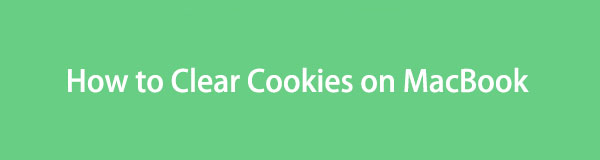

Liste de guide
Partie 1. Comment supprimer les cookies sur les navigateurs MacBook
Plusieurs navigateurs peuvent être installés sur MacBook et la plupart collectent des cookies provenant de divers sites Web. Par conséquent, nous avons répertorié ci-dessous les principales applications de navigation et inclus chacune de leurs procédures de compensation désignées. De cette façon, vous n’aurez pas à visiter différentes pages du Web, car les méthodes appropriées sont déjà rassemblées dans cet article.
Option 1. Comment supprimer les cookies sur Safari
Le navigateur Safari est l'application de navigation officielle d'Apple, il s'agit donc probablement de celle que vous utilisez sur votre MacBook. Sinon, vous l'avez probablement utilisé au moins une fois, surtout lorsque vous n'avez pas encore téléchargé d'autres navigateurs sur votre MacBook. Par conséquent, attendez-vous à ce qu'il contienne des cookies provenant des sites Web que vous avez visités dans Safari, d'autant plus s'il est défini comme navigateur par défaut.
Suivez la procédure gérable ci-dessous pour comprendre comment effacer facilement les cookies sur Safari MacBook :
Étape 1Utilisez l'option Safari icône sur le Dock pour ouvrir l'application de navigation sur le bureau de votre MacBook. Lorsque sa fenêtre se matérialise à l'écran, cliquez sur Safari dans la section la plus haute et choisissez Préférences. Ensuite, sélectionnez le Confidentialité dans la fenêtre contextuelle rectangulaire.
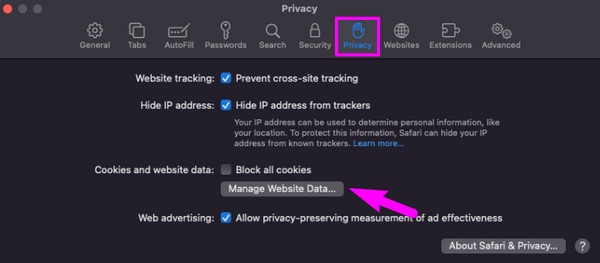
Étape 2Sélectionnez le Gérer les données du site Web onglet sous Cookies et données de site Web pour afficher vos données Safari dans une autre fenêtre contextuelle. À partir de là, sélectionnez les éléments étiquetés cookies, puis choisissez Effacer pour les effacer de Safari.
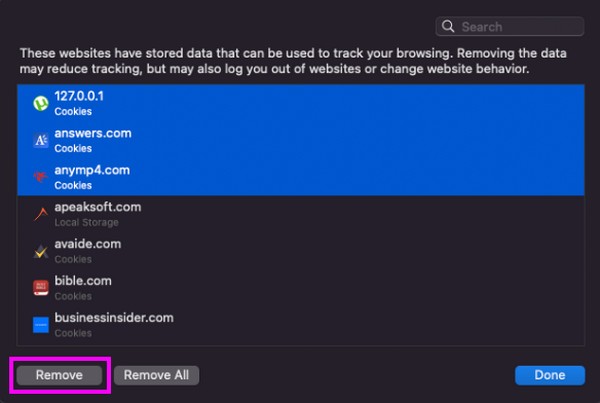

Avec FoneLab Mac Sweep, vous effacerez les fichiers indésirables du système, des e-mails, des photos et d'iTunes pour libérer de l'espace sur Mac.
- Gérez les photos similaires et les fichiers en double.
- Vous montrer facilement l'état détaillé de Mac.
- Videz la corbeille pour obtenir plus de stockage.
Option 2. Comment supprimer les cookies sur Chrome
Pendant ce temps, Chrome n'est pas intégré sur MacBook mais est sans doute aussi populaire que Safari pour les utilisateurs Apple. Bien qu'il ne soit pas préinstallé, plusieurs utilisateurs de macOS et iOS l'utilisent toujours sur leurs appareils pour diverses raisons. Certaines personnes le trouvent plus rapide et plus accessible, tandis que d'autres l'apprécient car il est gratuit et facile à utiliser. En plus de cela, de nombreuses raisons sont également possibles, mais vous ne pouvez pas nier qu'il est souvent utilisé sur MacBook. Il n’est donc pas étonnant qu’il contienne des cookies et autres fichiers indésirables qui contribuent grandement à remplir votre espace de stockage.
Agissez selon le processus sans effort ci-dessous pour effacer les cookies MacBook sur Chrome:
Étape 1Courir Chrome en sélectionnant son icône sur le Launchpad, puis appuyez sur le bouton Chrome une fois que sa fenêtre apparaît. Dans la liste des menus, cliquez sur Préférences pour afficher les paramètres du navigateur dans la fenêtre. Puis clique Confidentialité et sécurité dans la colonne de gauche.
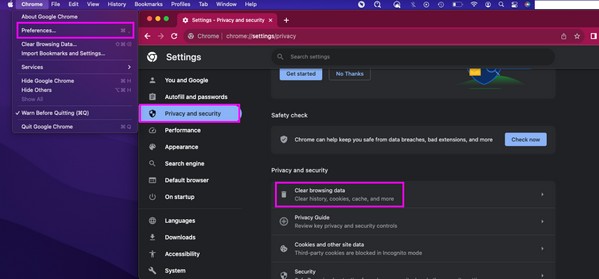
Étape 2Ensuite, appuyez sur Effacer les données de navigation pour afficher la boîte de dialogue de vos données Chrome. Sous le Basic section, cochez la case à côté Cookies et autres données du site, puis appuyez sur Tansparent bouton de données pour nettoyer vos cookies Chrome.
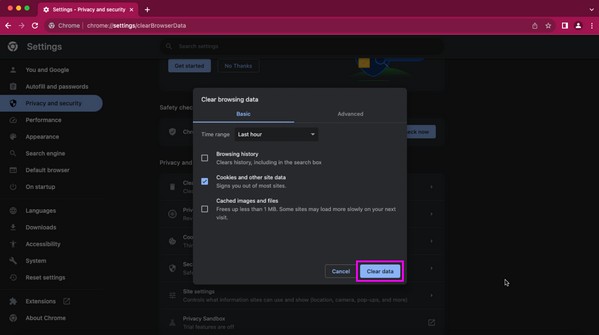
Option 3. Comment supprimer les cookies sur Firefox
Firefox est un autre navigateur populaire et largement utilisé. Elle est connue pour être plus sécurisée et privée, il est donc compréhensible que ce soit l'application de navigation que vous préférez. En plus de libérer de l'espace, un autre avantage que vous pouvez obtenir lorsque vous supprimez ses cookies est que cela protégera mieux votre vie privée. Une fois que vous les supprimez, de nombreuses données de votre navigateur disparaîtront, empêchant d’autres personnes d’y accéder.
Laissez-vous guider par les étapes simples ci-dessous pour déterminer comment supprimer les cookies MacBook sur Firefox :
Étape 1Accédez au Launchpad pour rechercher et ouvrir Firefox. Après cela, sélectionnez le hamburger icône dans le coin supérieur droit de la page d'accueil du navigateur, puis cliquez sur Paramètres. Ensuite, entrez le Confidentialité et sécurité section dans le volet de gauche.
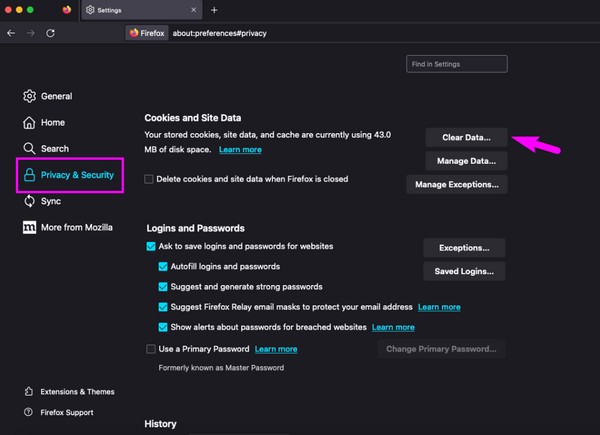
Étape 2Faites défiler l'interface et sélectionnez le Effacer les données onglet une fois qu'il est visible. Dans la boîte de dialogue qui apparaît, cochez Cookies et données de sitepuis frappe Tansparent pour finir.
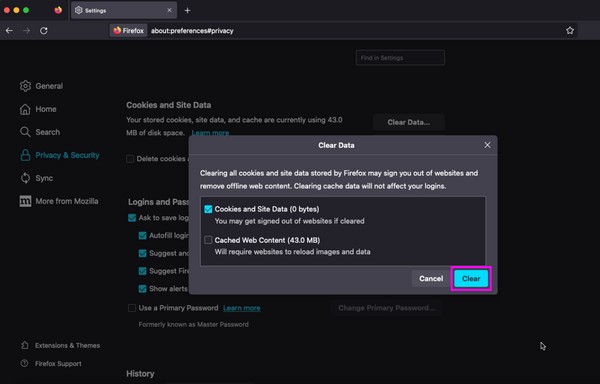
Partie 2. Comment supprimer les cookies sur MacBook avec FoneLab Mac Sweep
Si vous recherchez une solution globale et plus pratique, voici Balayage Mac FoneLab pour vous donner un coup de main. Avec ce nettoyeur, tous les fichiers indésirables de votre Mac, tels que les cookies et les caches, seront éliminés en un instant. Installez-le simplement sur votre Mac, vous permettant d'effacer toutes les données indésirables de vos applications de navigation. Ainsi, vous n’avez plus besoin de les nettoyer individuellement, car cet outil peut les gérer simultanément. De plus, vous pouvez également l'utiliser pour supprimer vos types de données habituels tels que les fichiers volumineux et anciens et différents types de fichiers indésirables tels que les fichiers indésirables du système, les fichiers indésirables iTunes et les fichiers indésirables iPhoto. Et si vous explorez davantage FoneLab Mac Sweep, ses autres fonctions vous accueilleront avec plusieurs avantages.

Avec FoneLab Mac Sweep, vous effacerez les fichiers indésirables du système, des e-mails, des photos et d'iTunes pour libérer de l'espace sur Mac.
- Gérez les photos similaires et les fichiers en double.
- Vous montrer facilement l'état détaillé de Mac.
- Videz la corbeille pour obtenir plus de stockage.
Affichez sous forme de modèle les instructions simples ci-dessous pour la procédure d'effacement des cookies du MacBook en utilisant Balayage Mac FoneLab:
Étape 1Tapez et entrez FoneLab Mac Sweep sur votre navigateur pour trouver son site officiel et appuyez sur le bouton Téléchargement gratuit languette. Le fichier d'installation est petit, alors attendez-vous à ce que le téléchargement se termine en quelques secondes. Plus tard, apporte-le au Applications dossier à lancer, mais vous pouvez également lire le site plus loin pour la description de l'outil.
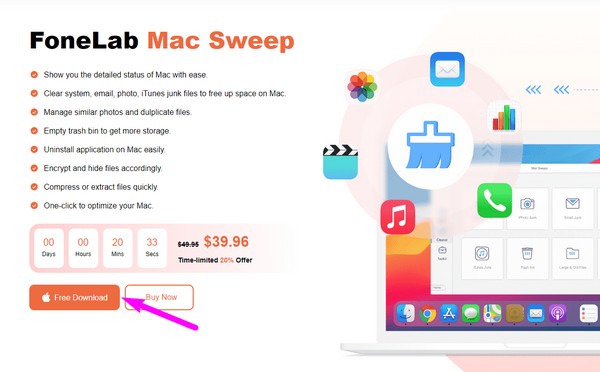
Étape 2Sur l'interface initiale, choisissez ToolKit et procéder à la Confidentialité boîte immédiatement. Vous devez cliquer Scanner sur l'écran suivant, suivi de Voir une fois que le programme lit les données de votre navigateur.

Étape 3Cochez les cases des applications de navigation sur la gauche pour sélectionner toutes les données contenues dans chaque application de navigation. Enfin, appuyez sur la touche Propres dans la zone la plus basse pour effacer les fichiers indésirables de votre navigateur Mac, y compris les cookies. Ensuite, revenez à l'interface principale pour gérer les fichiers indésirables de vos autres composants Mac.
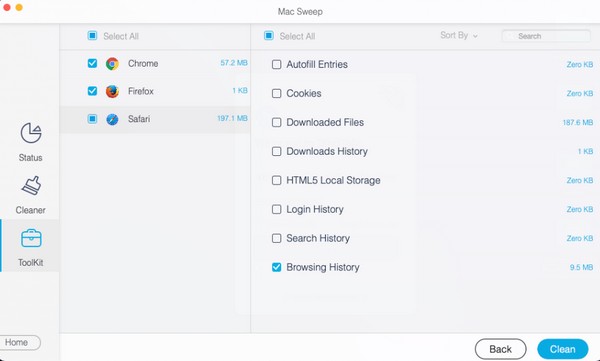
Partie 3. FAQ sur la suppression des cookies sur MacBook
1. Pourquoi ne puis-je pas effacer les cookies sur mon Mac Safari ?
Screen Time peut être activé sur votre Mac, ses restrictions vous empêchent donc d'effacer les cookies et autres données sur le navigateur Safari. Pour résoudre ce problème, gérez vos paramètres de temps d'écran via les Préférences Système.
2. La suppression des cookies sur MacBook vous protège-t-elle ?
Oui. Les cookies contiennent des informations concernant vos activités sur MacBook. Par conséquent, leur effacement ne permettra pas à d’autres personnes de voir vos données et informations lors de l’utilisation de votre MacBook.
Les cookies sur votre MacBook vous aident à charger les processus plus rapidement. Mais si trop de cookies sont stockés, cela n’aura que plus d’effets négatifs que positifs. Par conséquent, faites confiance aux techniques que nous avons rassemblées dans cet article pour supprimer les cookies de votre MacBook.

Avec FoneLab Mac Sweep, vous effacerez les fichiers indésirables du système, des e-mails, des photos et d'iTunes pour libérer de l'espace sur Mac.
- Gérez les photos similaires et les fichiers en double.
- Vous montrer facilement l'état détaillé de Mac.
- Videz la corbeille pour obtenir plus de stockage.
